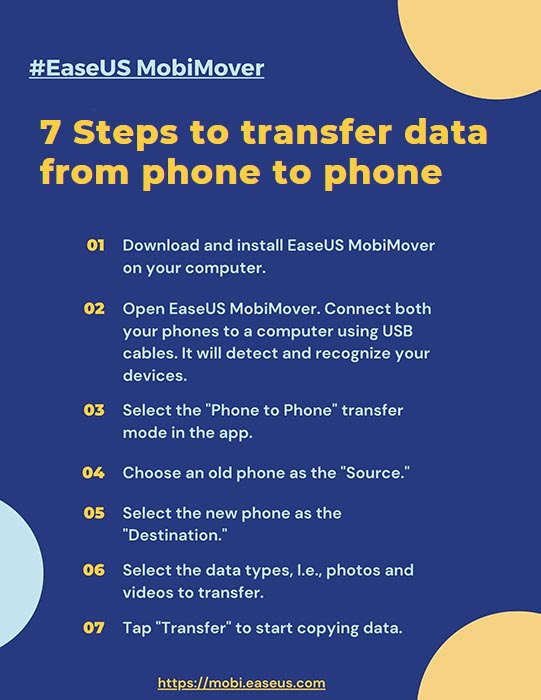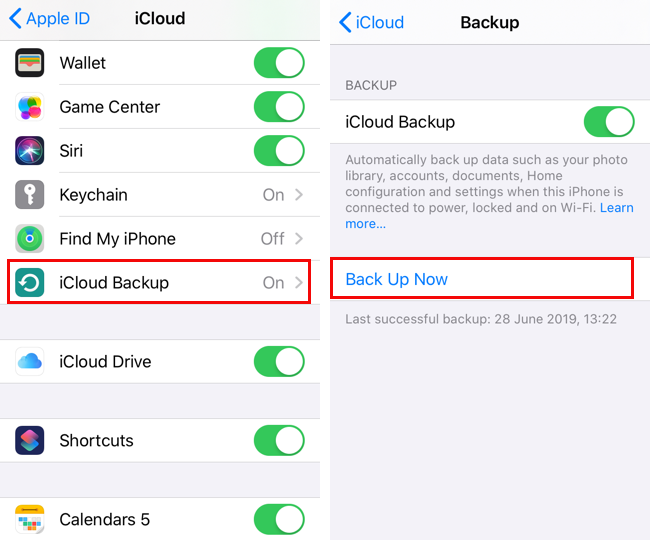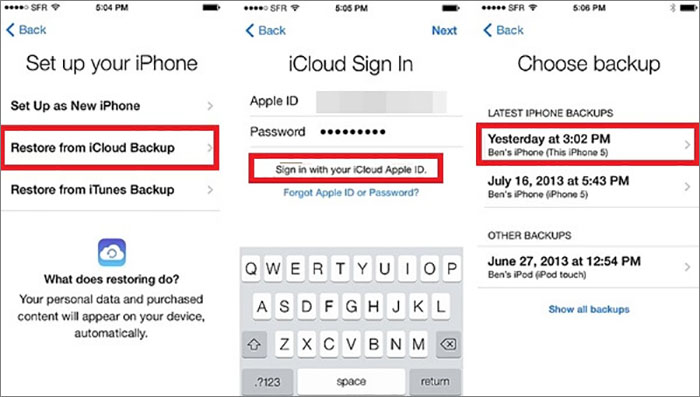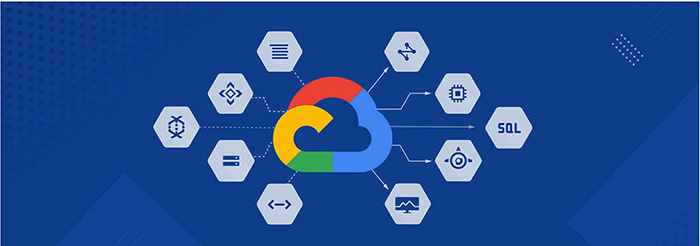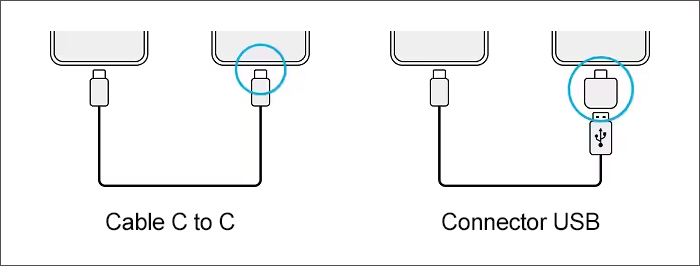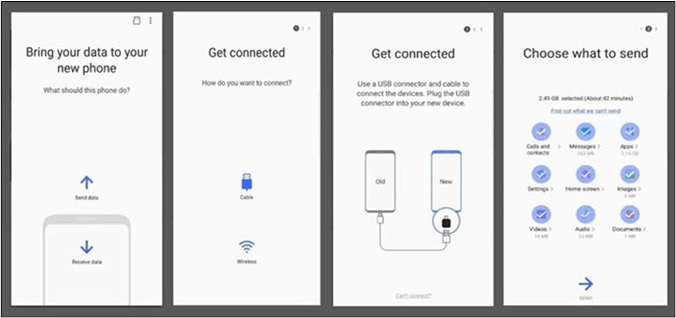Zusammenfassung:
In diesem Artikel werden wir darüber sprechen, wie Sie alles von Ihrem alten Telefon auf Ihr neues Telefon ohne Wi-Fi übertragen können. Manchmal müssen wir Daten von einem zum anderen übertragen, wenn es keine Internetverbindung gibt. Wenn Sie sich für dieses Thema interessieren, lesen Sie weiter und Sie erhalten 6 effektive Möglichkeiten, das Problem zu lösen.
- Hauptinhalt:
- Wie man alles ohne Wi-Fi vom alten auf das neue Telefon überträgt [iOS & Android]
- 3 Alternativen, um alles vom iPhone auf das iPhone ohne Wi-Fi zu übertragen
- 1️⃣iCloud Sicherung
- 2️⃣iTunes Sicherung
- 3 Alternativen, um alles von Android auf Android ohne Wi-Fi zu übertragen
- 1️⃣ USB-Kabel
- 2️⃣ Google Drive Sicherung
- Bonus: Wie man nach der Einrichtung alles auf das neue iPhone überträgt
- Schlussfolgerung
- FAQs zum Übertragen von Daten von einem Telefon auf ein anderes
- 1. Wie übertrage ich selektiv einige Daten von einem Telefon auf ein anderes?
- 2. Kann ich Daten per AirDrop von iPhone zu iPhone übertragen?
- 3. Können Sie Daten vom alten Telefon auf das neue Telefon ohne SIM-Karte übertragen?
Kann man mit zwei Android-Telefonen Daten von einem Gerät auf ein anderes übertragen, ohne dass eine Internetverbindung besteht? Wenn ja, wie kann man das machen? von
Quora.
Ist es möglich, Daten ohne Internet zu übertragen? Ja, das ist möglich. Im Zuge der Weiterentwicklung der Mobiltelefontechnologie stellen die Menschen immer wieder die Frage: "Wie übertrage ich alles von meinem alten Telefon auf mein neues Telefon ohne Wi-Fi, wenn es keine Internetverbindung gibt?" Aber keine Sorge. In diesem Artikel erfahren Sie , wie Sie sowohl für iOS als auch für Android alles auf ein neues Telefon übertragen können, ohne Wi-Fi oder Datenverkehr zu nutzen. Werfen wir einen kurzen Blick darauf:
| 🔍Quelle/Ziel |
💻Fixes & Beschreibungen |
|
➤ iOS/Android ⇋ iOS/Android
|
EaseUS MobiMover - ermöglicht die Übertragung von Daten von einem Android- oder iOS-Gerät auf ein anderes mit USB-Kabel.
|
| ➤ iOS ⇌ iOS |
iCloud - Sichern Sie das gesamte iPhone in iCloud und stellen Sie es dann auf einem anderen iPhone wieder her.
iTunes - Sichern Sie alles auf dem iPhone mit iTunes auf dem Computer und stellen Sie es dann vom Computer aus wieder her.
|
| ➤ Android ⇌ Android |
USB-Kabel - verbinden Sie zwei Telefongeräte mit einem USB-C-Lightning-Kabel oder verbinden Sie zwei Geräte mit einem Computer für die Datenübertragung.
Google Drive Backup - Sichern Sie alle Android-Daten auf Google Drive und stellen Sie sie dann auf einem anderen Android-Gerät wieder her.
Samsung Smart Switch - Übertragung von Daten auf ein Android- oder Samsung-Telefon von Android/iPhone.
|
- Welche Daten sind mit "alles" gemeint?
- Wenn Sie auf ein neues Telefon umsteigen und versuchen, alles von Ihrem alten Telefon auf das neue Telefon zu übertragen, können Sie Folgendes übertragen: Einstellungen, Kontakte, Fotos, Videos, Anwendungsdaten, Kalender, Musik, Nachrichten, Anruflisten, Notizen usw. Sie können alles übertragen oder nur wichtige Teile der Inhalte selektiv verschieben.
Nachdem Sie erfahren haben, welche Daten Sie kopieren oder verschieben dürfen, wollen wir nun erkunden, Daten ohne Wi-Fi von einem Telefon auf ein anderes übertragen können, und zwar auf folgende Weise
Wie man alles ohne Wi-Fi vom alten auf das neue Telefon überträgt [iOS & Android]
Um alles von Ihrem alten Telefon auf Ihr neues Telefon ohne Wi-Fi zu übertragen, ist EaseUS MobiMover sehr empfehlenswert, um dies zu tun. Diese professionelle Software zur Übertragung von Telefondaten wurde von EaseUS entwickelt und war ursprünglich als iPhone-Datenverwaltungs- und Übertragungstool ausschließlich für iOS-Geräte gedacht. Mit den Software-Updates und -Upgrades wurden die Datenübertragungsfunktionen auch für Android-Nutzer entwickelt. Es ist einfach die beste App, um Daten von einem alten Telefon auf ein neues Telefon zu übertragen.
💡Was macht den EaseUS MobiMover zur besten App für die Datenübertragung von Telefonen:
✅Phone Datenübertragung: Verschieben Sie Daten von Android zu iPhone, von iPhone zu Android, von Android zu Android, von iPhone zu iPhone.
Vollständige Sicherung/Wiederherstellung des iPhones: Sichern Sie das iPhone auf einem Computer, einer externen Festplatte oder einem USB-Stick und stellen Sie es auf einem anderen Gerät wieder her.
✅iPhone-Datenverwaltung: Verwalten Sie umfangreiche iPhone-Inhalte ohne iTunes.
WhatsApp Manager: Sichern und Wiederherstellen von WhatsApp-Daten auf/von PC und Übertragen von WhatsApp von iPhone zu iPhone.
Es bietet einen kostenlosen Plan mit verschiedenen kostenpflichtigen Optionen. Klicken Sie auf die Schaltfläche unten, um ⬇️ it jetzt kostenlos herunterzuladen!
Sobald Sie diese sichere und zuverlässige iOS& Android-Datenübertragungsanwendung auf Ihren Windows- oder Mac-Computer heruntergeladen haben, führen Sie die folgenden Schritte aus:
![Daten mit EaseUS MobiMover übertragen]()
- Hinweis:
- Wenn es um die Übertragung von Daten von Android auf das iPhone geht, haben Sie vielleicht auch schon von Move to iOS gehört. Nach dem Feedback vieler EaseUS-Nutzer ist die Erfolgsquote dieser Software jedoch nicht hoch, obwohl sie von Apple entwickelt wurde. Außerdem erfordert sie eine gemeinsame Wi-Fi-Konfiguration.
3 Alternativen, um alles vom iPhone auf das iPhone ohne Wi-Fi zu übertragen
Neben EaseUS MobiMover werden wir uns auch auf einige andere praktikable Alternativen konzentrieren, um Daten von einem alten iPhone auf ein neues iPhone ohne Wi-Fi zu übertragen. Ohne weitere Verzögerung, lassen Sie uns gleich zur Sache kommen!
1️⃣iCloud Sicherung
Im Allgemeinen neigen die meisten iPhone-Benutzer dazu, iCloud bacdkup als ihre erste Wahl zu wählen, um Daten von einem iPhone auf ein anderes zu übertragen. Mit diesem offiziellen Cloud-basierten Speicherdienst von Apple können Sie alle wichtigen Daten sicher übertragen. Beachten Sie, dass Apple 5 GB kostenlosen Speicherplatz für jeden Account anbietet. Überprüfen Sie den belegten iPhone-Speicher und den verfügbaren iCloud-Speicherplatz, bevor Sie ein iPhone-Backup in iCloud erstellen. Weitere Informationen zu den kostenpflichtigen iCloud-Optionen finden Sie unter iCloud+ Pläne und Preise.
Hier erfahren Sie, wie Sie mit iCloud Daten von einem iPhone auf ein iPhone ohne Wi-Fi übertragen:
Schritt 1. Gehen Sie auf Ihrem alten iPhone zu Einstellungen > [Ihr Name] > iCloud
Schritt 2. Aktivieren Sie die App-Sicherung, deren Daten Sie übertragen möchten.
Schritt 3. Tippen Sie auf iCloud Backup > Jetzt sichern, um alles, was Sie brauchen, in iCloud zu sichern.
![niw in iCloud sichern]()
Schritt 4. Folgen Sie auf Ihrem neuen iPhone den Anweisungen auf dem Bildschirm, um es einzurichten.
Schritt 5. Wenn Sie während der Einrichtung zum Bildschirm Apps & Daten kommen, wählen Sie Wiederherstellen aus iCloud Backup.
Schritt 6. Melden Sie sich dann bei Ihrer iCloud-ID an und wählen Sie die in der Liste verfügbare Sicherungsdatei aus, um sie jetzt wiederherzustellen.
![Wiederherstellung aus iCloud-Backup]()
2️⃣iTunes Sicherung
Um Daten auf ein neues iPhone ohne iCloud zu übertragen, können Sie auch Daten vom iPhone auf das iPhone mit einem Computer und iTunes oder Finder übertragen. Wenn Sie einen Mac mit macOS Mojave oder früher oder einen Windows-Computer haben, können Sie zunächst iTunes herunterladen und installieren. Wenn Sie ein Mac-Benutzer sind, auf dessen Computer macOS Catalina oder höher läuft, können Sie einfach die integrierte Finder-App verwenden, um iPhone-Daten zu übertragen.
Hier erfahren Sie, wie Sie mit iTunes Daten von einem alten iPhone auf ein neues iPhone übertragen können:
Schritt 1. Schließen Sie Ihr altes iPhone an Ihren Windows- oder Mac-Computer an und starten Sie iTunes auf dem Computer.
Schritt 2. Klicken Sie in der Hauptschnittstelle von iTunes auf das Symbol Gerät 📳.
Schritt 3. Klicken Sie auf Zusammenfassung. Wählen Sie auf dem rechten Hauptbildschirm Diesen Computer als Zielgerät für die Datensicherung aus und klicken Sie auf Jetzt sichern, um den Vorgang zu starten.
![Sichern des iPhone über iTunes]()
Schritt 4. Schließen Sie Ihr neues iPhone nach dem Sicherungsvorgang an den Computer an.
Schritt 5. Klicken Sie auf das Symbol Gerät > Zusammenfassung > Dieser Computer. (wie zuvor)
Schritt 6. Klicken Sie auf die Schaltfläche Sicherung wiederherstellen, um alle Sicherungsdaten vom Computer auf dieses neue iPhone-Gerät wiederherzustellen.
![Wiederherstellen aus iTunes]()
- Extra-Tipp:
- Wenn Sie Ihr neues iPhone einrichten, werden Sie möglicherweise aufgefordert, die Anweisungen auf dem Bildschirm zu befolgen, um Daten mit Quick Start auf ein neues iPhone zu übertragen.
- Benötigt Quick Start Wi-Fi? Das alte iPhone sollte mit einem Wi-Fi-Netz verbunden sein. Das neue iPhone sollte mit einem Wi-Fi-Netzwerk oder einem Mobilfunknetz verbunden sein.
3 Alternativen, um alles von Android auf Android ohne Wi-Fi zu übertragen
Wenn es für Android-Nutzer darum geht, Daten auf ein neues Android-Gerät zu übertragen, werden die Dinge einfacher. Im Gegensatz zum geschlossenen Apple-Ökosystem gibt es für Android-Nutzer viele Möglichkeiten, auf Daten von Android-Geräten zuzugreifen oder sie zu übertragen. Schauen wir uns den einfachsten Weg an, Android zu Android zu übertragen:
1️⃣ USB-Kabel
![Telefon mit Computer verbinden]()
iOS ist als proprietäres, geschlossenes System bekannt, während das Android-System ein offenes System ist, das es einfacher macht, Android-Daten von einem anderen Gerät als iPhone-Daten zu erhalten. In der Tat, hier sind zwei Möglichkeiten, um Daten von Android zu Android ohne Drittanbieter-Software nur mit USB-Kabel zu übertragen. Schauen wir uns an, wie man USB-Kabel verwendet, um Android-Daten direkt zu übertragen:
Alles mit dem Computer auf das neue Android übertragen:
Schritt 1. Schließen Sie beide Android-Telefone mit USB-Kabeln an einen Computer an.
Schritt 2. Rufen Sie dann die Datei-Explorer-App auf.
Schritt 3. Wählen Sie die Daten, die Sie übertragen müssen und dann kopieren & einfügen von einem Android zum anderen.
Um alles auf ein neues Android ohne Computer zu übertragen:
Schritt 1. Verbinden Sie beide Android-Telefone mit USB-C-Kabeln und einem USB-C-Anschluss.
Schritt 2. Dann finden Sie den Inhalt und kopieren Sie von Ihrem alten Android auf Ihr neues Android.
von einem Android-Gerät zum anderen
- Tipp
- Sie fragen sich vielleicht: "Kann man mit Bluetooth Daten von Android zu Android übertragen?" Natürlich können Sie Daten über Bluetooth auf Android übertragen. Aber wenn Sie versuchen, alles von einem alten auf ein neues Android-Handy zu übertragen, ist Bluetooth nicht praktikabel.
2️⃣ Google Drive Sicherung
![Google Wolke]()
Wenn Sie alles von Android zu Android mit einem Klick übertragen möchten, können Sie zusätzlich zu EaseUS MobiMover auch das Google Drive Backup wählen. Google Drive bietet 15 GB kostenlosen Speicherplatz für jedes Google-Konto. Überprüfen Sie den verfügbaren Google Drive-Speicher und die Datengröße Ihres iPhones, wie ich bereits im Abschnitt "iCloud Backup" erwähnt habe.
Im Folgenden erfahren Sie, wie Sie Daten von Android zu Android drahtlos mit dem integrierten Google Drive-Backup-Service übertragen können:
Schritt 1. Melden Sie sich auf Ihrem alten Android-Gerät über die Einstellungen bei Ihrem Google-Konto an. (Melden Sie sich an, wenn Sie noch kein Konto haben.)
Schritt 2. Gehen Sie zu Einstellungen > Google > Sicherung > Jetzt sichern.
Schritt 3. Stellen Sie auf Ihrem neuen Android-Gerät in den Einstellungen ein Backup wieder her.
Das ist alles, was Sie brauchen, um Android-Daten mit Google Drive Backup zu übertragen. Außerdem können Sie auch Google One herunterladen, um Android automatisch zu sichern.
- Tipp
- Sie können auch WhatsApp-Daten von Android zu Android übertragen, indem Sie die Google Drive-Sicherung verwenden. Diese Funktion ist in der WhatsApp-App integriert. Öffnen Sie einfach WhatsApp und gehen Sie auf die Option "Backup", um WhatsApp in Google Drive zu sichern.
3️⃣ Samsung Smart Switch
![Intelligenter Schalter]()
Samsung, eine der bekanntesten Android-Smartphone-Marken weltweit, hat eine App namens Samsung Smart Switch entwickelt, die ausschließlich für die Übertragung von Daten auf ein Android/Samsung-Telefon gedacht ist. Sie bietet zwei Übertragungsmethoden: drahtloses Wi-Fi und USB-Kabel-Modus.
Im Folgenden werden wir uns darauf konzentrieren, wie man alles von einem alten Telefon auf ein neues Android-Telefon ohne Wi-Fi mit Samsung Smart Switch überträgt:
Schritt 1. Stellen Sie sicher, dass der Samsung Smart Switch auf beiden Geräten installiert ist. Verbinden Sie dann beide Telefongeräte mit einem USB-C-zu-C-Kabel oder einem USB-Stecker.
![Datenübertragung mit Smart Switch]()
Schritt 2. Gehen Sie auf Ihrem neuen Android-Telefon zu Einstellungen > Konten und Sicherung.
Schritt 3. Blättern Sie nach unten zur Funktion Smart Switch. Tippen Sie auf Daten vom alten Gerät übertragen > Daten empfangen.
Schritt 4. Wählen Sie als nächstes das Quellgerät aus, von dem Sie Daten übertragen möchten.
Schritt 5. Tippen Sie dann auf Kabel, um Daten von einem Telefon auf ein Android-Telefon per USB-Kabel zu übertragen.
Schritt 6. Folgen Sie den Anweisungen auf dem Bildschirm, um die Datenübertragung zu starten.
![Datenübertragung mit Smart Switch]()
Bonus: Wie man nach der Einrichtung alles auf das neue iPhone überträgt
Wenn Sie Ihr neues iPhone einrichten und einige Dateien auf dem iPhone-Speicher speichern oder herunterladen, ist es nicht empfehlenswert, Move to iOS, Quick Start, iCloud/iTunes Backup zu verwenden, um alles auf das neue iPhone nach der Einrichtung zu übertragen. In diesem Fall ist EaseUS MobiMover sehr zu empfehlen, um Ihnen dabei zu helfen. Es ist in der Lage, alles vom alten iPhone auf das neue iPhone nach der Einrichtung mit Leichtigkeit zu übertragen.
Schlussfolgerung
In diesem Leitfaden erfahren Sie, wie Sie alles von Ihrem alten Telefon auf Ihr neues Telefon ohne Wi-Fi auf 6 Arten übertragen können. EaseUS MobiMover wird am meisten empfohlen. Ganz gleich, ob Sie iPhone-Daten auf dem PC sichern oder Daten zwischen zwei Mobiltelefonen übertragen möchten, mit dieser Software sind Sie bestens gerüstet. Wenn Sie jedoch Bedenken haben, dass die Software riskant ist, können Sie auf die anderen 5 zuvor beschriebenen Lösungen zurückgreifen.
FAQs zum Übertragen von Daten von einem Telefon auf ein anderes
Weitere Informationen zum heutigen Thema - wie übertrage ich alles von meinem alten Telefon auf mein neues Telefon ohne WiFi - finden Sie in den folgenden häufig gestellten Fragen.
1. Wie übertrage ich selektiv einige Daten von einem Telefon auf ein anderes?
EaseUS MobiMover ist die beste App, um Daten selektiv zwischen zwei iOS/Android-Geräten zu übertragen. Darüber hinaus gibt es einige Apps, die ausschließlich für die Übertragung einzelner Inhalte entwickelt wurden, z. B. Google Photos für Fotos, Google Keep für Notizen, NFC/Buetooth für die drahtlose Übertragung usw.
2. Kann ich Daten per AirDrop von iPhone zu iPhone übertragen?
Ja, natürlich. Sie können AirDrop aktivieren, um Kontakte, Fotos oder Videos von einem iPhone auf ein anderes iPhone/iPad/Mac zu übertragen. Aber wenn Sie versuchen, alles mit AirDrop zu übertragen, ist das nicht möglich.
3. Können Sie Daten vom alten Telefon auf das neue Telefon ohne SIM-Karte übertragen?
In den meisten Fällen können wir Daten von einem alten Telefon auf ein neues Telefon ohne SIM-Karte übertragen.
Ich hoffe aufrichtig, dass dieser Beitrag nützlich ist und Ihnen aus diesem Dilemma heraushilft. Sie können mich gerne auf Twitter kontaktieren, wenn Sie weitere Fragen oder Bedenken zu diesem Leitfaden haben. Wenn Sie diesen Leitfaden nützlich fanden, können Sie auf die Schaltfläche unten klicken, um ihn mit Ihren Freunden zu teilen.